ไม่กี่เดือนที่ผ่านมาฉันเผยแพร่บทความและวิดีโอสาธิตเกี่ยวกับวิธีบล็อกเว็บไซต์และแอพผ่านเครือข่าย WiFi ฉันมีความคิดเห็นเล็กน้อยขอให้บล็อกแอพ TikTok เกม PUGB รวมถึงเกม Roblox
ฉันเขียนบทความเกี่ยวกับอีกสามรายการแล้วและบทความนี้กล่าวถึง วิธีการบล็อก Netflix บนเราเตอร์
ขั้นตอนดังกล่าวเกือบจะเหมือนกันเพียงแค่เราต้องปิดกั้นชื่อโดเมน Netflix ในการตั้งค่า OpenDNS อย่างไรก็ตามเพื่อความสะดวกฉันจะประกาศขั้นตอนเดียวกันอีกครั้งโดยมีการแก้ไขเล็กน้อย
ในตอนท้ายของคู่มือนี้คุณจะได้เรียนรู้วิธีปิดกั้น Netflix ในเราเตอร์เครือข่าย Wi-Fi คู่มือการบล็อกนี้ยังใช้ได้กับ Netflix ในแอพ Smart TV และ Chromecast หรือ FireStick Netflix
ทำตามคำแนะนำเหล่านี้เพื่อบล็อกแอพ Netflix บนมือถือและสมาร์ททีวี -
ตั้งค่า OpenDNS บนเราเตอร์ WiFi
ก่อนที่เราจะเริ่มต้นด้วยการบล็อก Netflix เราจำเป็นต้องกำหนดเส้นทางการเชื่อมต่อเครือข่ายขาเข้าและขาออกอีกครั้งผ่านที่อยู่ IP ของ OpenDNS
OpenDNS เป็นบริการที่ติดตามสถิติและป้องกันการไหลของคำขอเครือข่าย WiFi ที่เข้าและออกทั้งหมด ช่วยป้องกันสแปมและฟิชชิงพร้อมปรับปรุงเสถียรภาพเครือข่าย
ขั้นตอนที่ 1 : เพิ่มที่อยู่ IP ของ OpenDNS ในการตั้งค่าเราเตอร์ WiFi ลงชื่อเข้าใช้พอร์ทัลผู้ดูแลระบบ WiFi ของคุณและค้นหาการตั้งค่า DNS นี่คือหน้าการตั้งค่า DNS ในเราเตอร์ของฉัน

ขั้นตอนที่ 2 : คุณต้องเพิ่มที่อยู่ OpenDNS IPv4 สองรายการในหน้าการตั้งค่า DNS ของคุณ รีสตาร์ทเราเตอร์ WiFi หลังจากบันทึกการเปลี่ยนแปลง
- 208.67.222.222
- 208.67.220.220
ขั้นตอนที่ 3 : ตรวจสอบว่ามีการกำหนดค่า OpenDNS อย่างถูกต้องหรือไม่โดยเข้าสู่หน้ายินดีต้อนรับสู่ OpenDNS หากคุณได้รับข้อความด้านล่างแสดงว่าเราเตอร์ของคุณได้รับการกำหนดค่าเรียบร้อยแล้ว
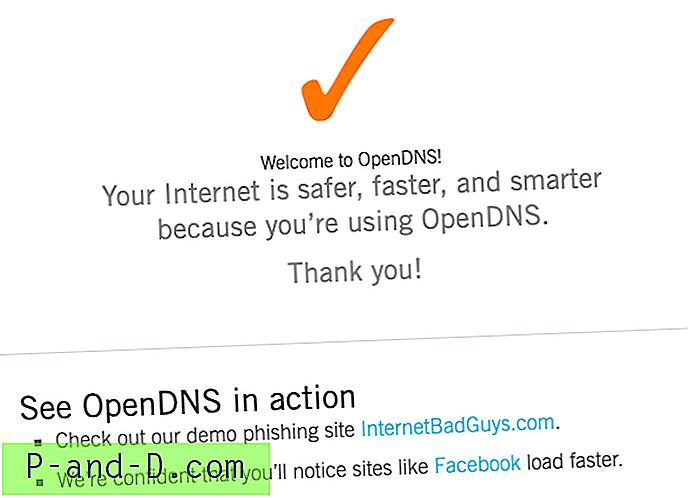
ขั้นตอนที่ 4 : สร้างบัญชี OpenDNS Home ฟรี กรอกรายละเอียดที่ร้องขอคุณจะได้รับอีเมลยืนยันเพื่อยืนยันรหัสอีเมล
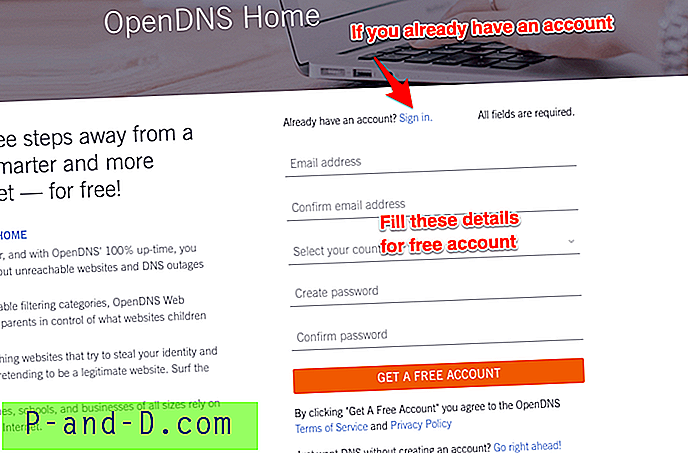
ขั้นตอนที่ 5 : ลงชื่อเข้าใช้แผงควบคุม OpenDNS โดยใช้ข้อมูลประจำตัวเดียวกับที่ใช้ในการลงทะเบียน
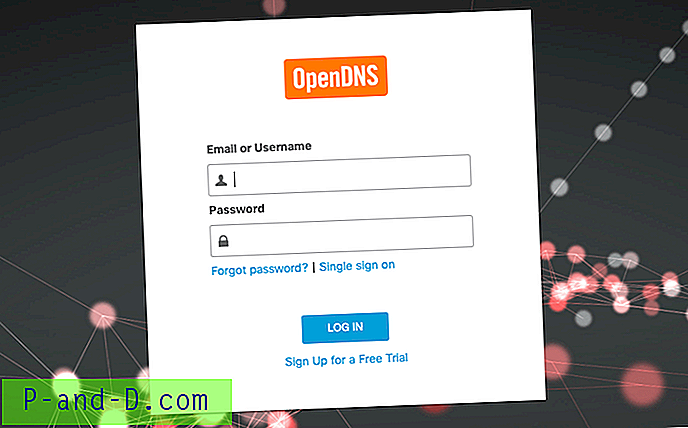
ขั้นตอนที่ 6 : กำหนดค่าที่อยู่ IP ของเราเตอร์ใน OpenDNS เข้าสู่ระบบและไปที่แท็บ การตั้งค่า และกดปุ่ม [เพิ่มเครือข่ายนี้] และตั้งชื่อ ที่อยู่ IP ถูกป้อนอัตโนมัติจากการเชื่อมต่อเครือข่ายของคุณ
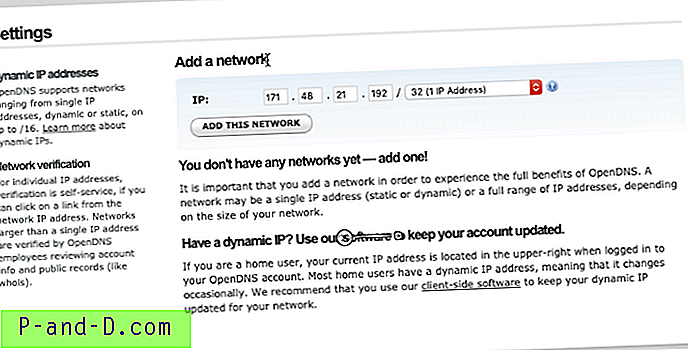
หมายเหตุ: หากคุณมีที่อยู่ IP แบบไดนามิกคุณสามารถใช้โปรแกรมซอฟต์แวร์อัปเดต OpenDNS สามารถใช้ได้กับทั้ง Windows และ macOS เพียงเข้าสู่ระบบด้วยข้อมูลรับรองการเข้าสู่ระบบของคุณและที่อยู่ IP จะได้รับการอัปเดตโดยอัตโนมัติใน OpenDNS
ขั้นตอนที่ 7 : สุดท้ายเปิดใช้งานสถิติและบันทึกการบันทึกใน OpenDNS ไปที่แท็บ สถิติและบันทึก และทำเครื่องหมายที่ช่องทำเครื่องหมาย - เปิดใช้งานสถิติและบันทึกและกดปุ่มใช้งาน

ตอนนี้ IP เครือข่าย ISP ของคุณถูกแมปกับบริการ OpenDNS แล้ว ฉันยังได้เผยแพร่ขั้นตอนรายละเอียดอย่างมากตามคู่มือขั้นตอนในการตั้งค่า OpenDNS บนเราเตอร์
บล็อกที่อยู่ชื่อโดเมน Netflix
เมื่อคุณตั้งค่า OpenDNS แล้วให้ไปที่แท็บ การตั้งค่า และ คลิกที่ที่อยู่ IP เพื่อเข้าถึงการตั้งค่าเครือข่าย
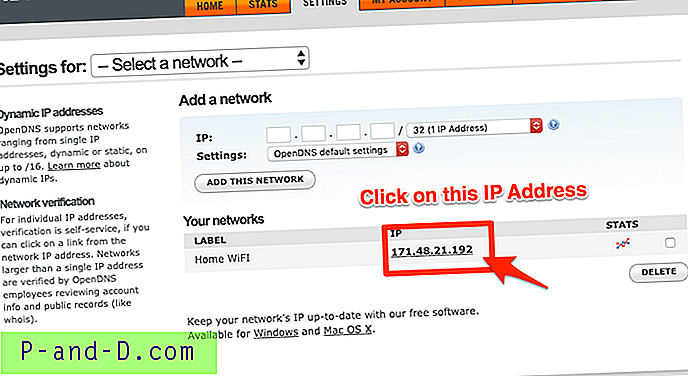
บนหน้าการตั้งค่าเครือข่ายให้สลับไปที่ การกรองเนื้อหาเว็บ และภายใต้ จัดการแต่ละโดเมนให้ เพิ่มชื่อโดเมนด้านล่าง ตรวจสอบให้แน่ใจว่าได้เก็บตัวเลือก Always block ไว้ในรายการแบบหล่นลง
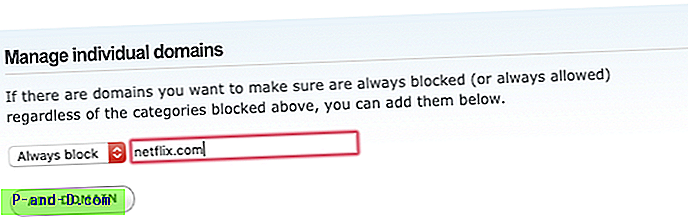
นี่คือชื่อโดเมนที่คุณต้องการเพิ่มลงในรายการบล็อก:
- netflix.com
- nflxso.net
- nflximg.com
- nflxext.com
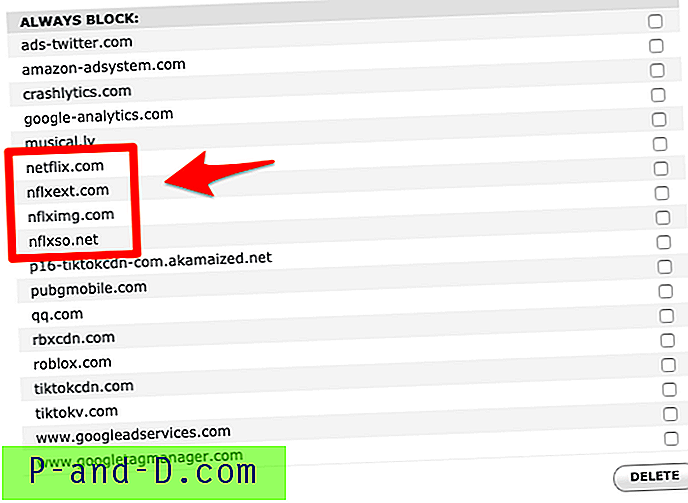
โดเมนเหล่านี้ทำหน้าที่เป็นตัวแทน (* .netflix.com) เพื่อบล็อกการเชื่อมต่อกับโดเมนย่อยทั้งหมดเช่น api-global.netflix.com, www.netflix.com เป็นต้น
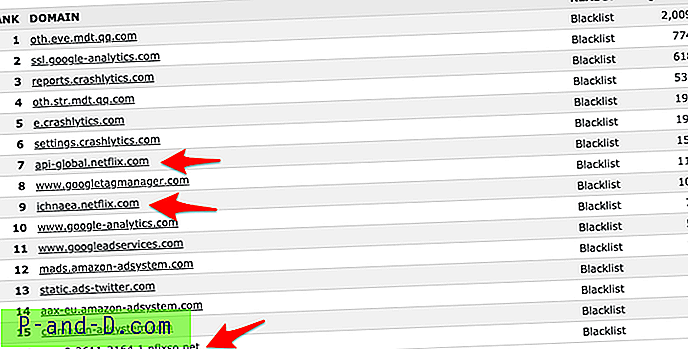
Netflix หยุดทำงานกับเราเตอร์
โปรดให้ OpenDNS สองสามชั่วโมงเพื่อทำการเปลี่ยนแปลง การตั้งค่าการปิดกั้น Netflix จะเผยแพร่ในการเชื่อมต่อเราเตอร์และหยุดการเข้าถึงอินเทอร์เน็ต
ในภายหลังหากคุณเปิดแอพ Netflix คุณจะพบกับ:
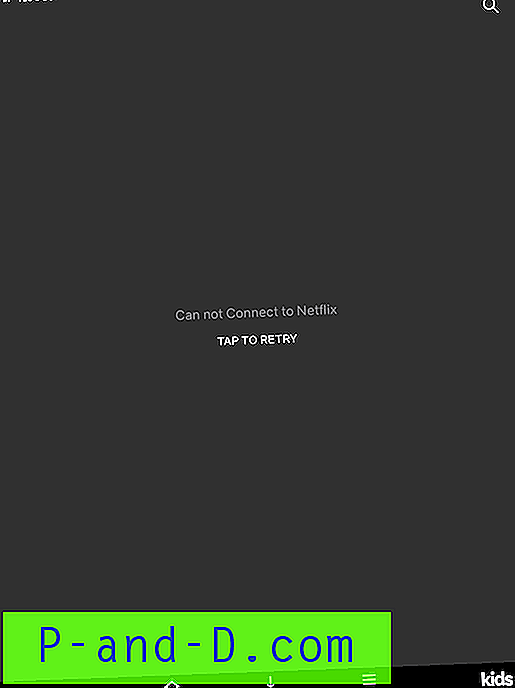
คุณจะยังสามารถเข้าถึงอินเทอร์เน็ตในแอพและเบราว์เซอร์อื่น ๆ ทั้งหมดเท่านั้นเครือข่าย Netflix จะถูกบล็อก
เมื่อคุณเปิด Netflix บนเบราว์เซอร์คุณอาจพบข้อความแสดงข้อผิดพลาดใบรับรอง - การเชื่อมต่อของคุณไม่ได้เป็นส่วนตัวใน Netflix:
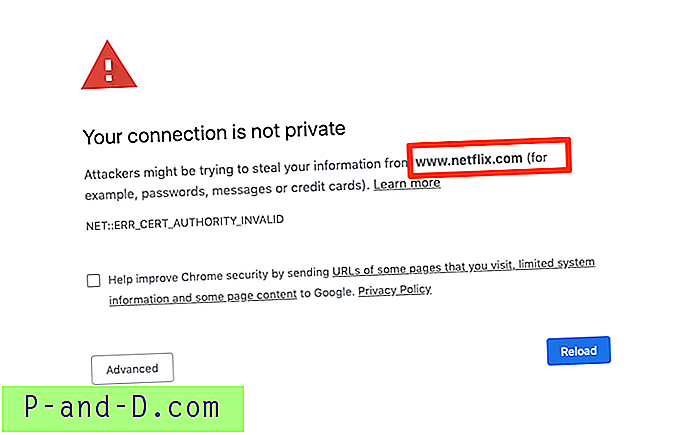
หากคุณพยายามเปิดแอป Netflix บน Smart TV หรือ Chromecast หรือ firestick คุณจะดูข้อผิดพลาดต่อไปนี้
Netflix พบข้อผิดพลาด ลองใหม่ใน X วินาที
รหัส: tvq-st-103, tvq-st120, tvq-st-131
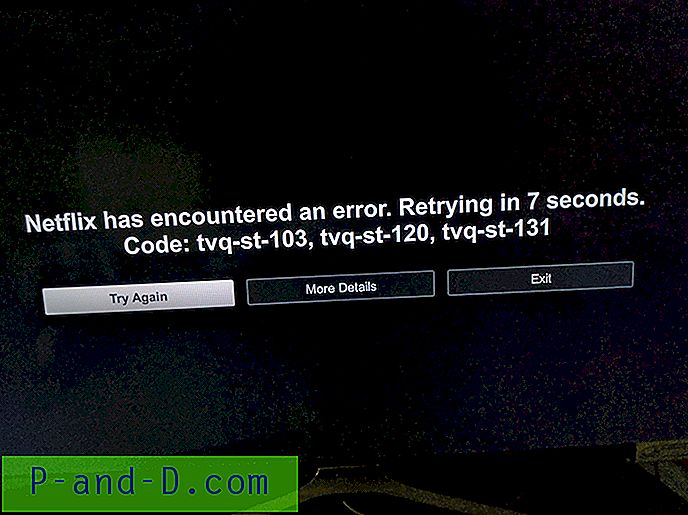
สรุปผลการวิจัย
แค่นั้นแหละ. เรา บล็อก เว็บและแอพ Netflix สำเร็จแล้ว ใน เครือข่ายเราเตอร์ Wi-Fi คุณหรือสมาชิกในครอบครัวของคุณไม่สามารถเชื่อมต่อกับ Netflix บนเราเตอร์ได้ หนึ่งสามารถใช้วิธีการเดียวกันเพื่อบล็อก Netflix ที่เราเตอร์สาธารณะ อย่างไรก็ตามหากเปิดใช้งานข้อมูลมือถือแล้ววิธีนี้จะไม่ทำงาน
แจ้งให้เราทราบหากคุณกำลังประสบปัญหาใด ๆ ในขณะตั้งค่า





